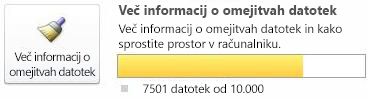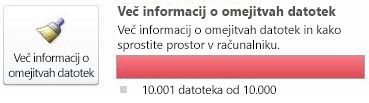Opomba: Najnovejšo vsebino pomoči v vašem jeziku vam želimo zagotoviti v najkrajšem možnem času. Ta stran je bila prevedena z avtomatizacijo in lahko vsebuje slovnične napake ali nepravilnosti. Naš namen je, da bi bila vsebina za vas uporabna. Ali nam lahko na dnu te strani sporočite, ali so bile informacije za vas uporabne? Tukaj je angleški članek za preprosto referenco.
V tem članku pomoči so opisane priporočene omejitve za shranjevanje dokumentov v SharePointovi delovni prostori in korake, ki jih lahko izvedete za delo v te omejitve. Omejitve in funkcije za delo z njimi drugačne, odvisno od tega, ali so nameščeni servisni paket SP1 za Microsoft Office 2010. Toplo priporočamo, da namestite servisni paket, saj zagotavlja večjo učinkovitost delovanja.
V tem članku
O omejitvah za prenos programa SharePoint Workspace
Približno 10.000 dokumente lahko shranite v programu SharePoint Workspace. Ko pridete do omejitev, le lastnosti dokumenta, kot so glave in drugih metapodatkov na začetku se prenesejo v SharePointovi delovni prostori. Še vedno lahko prenesete vsebine za te dokumente neposredno v delovnem prostoru in še naprej delam vse SharePoint Workspace dejavnosti, vendar lahko naletite na učinkovitost delovanja. Poleg tega ob prenesete vsebino dokumenta po dosegel omejitev, prikaže sporočilo, da vas opozori, ki jo, ki jih potrebujete, da sprostite prostor.
Stanje vašega število dokumentov v pogledu» Backstage« , lahko spremljate. Dokument meter vam pove, koliko dokumentov trenutno sinhronizirajo. Ko pridete do 7500 dokumentov, barva števca vrstici spremembe iz modre rumeno za opozori, da ste začeli, ko se približujemo priporočena omejitev. Ko pridete do 10.000 dokumentov, barva meter spremeni v rdeči barvi za vas opozori, da morate sprostiti prostor.
|
Dokument meter v pogledu Backstage «» |
Če sinhronizirate... |
|
|
Manj kot 7501 dokumentov |
|
|
Med 7501 in 10.000 dokumentov |
|
|
Več kot 10.000 dokumentov |
Opomba: Če ne posodobite za servisni paket SP1 za Microsoft Office 2010, lahko le shranite približno 500 dokumentov v programu SharePoint Workspace preden boste videli opozorilo sporočila o omejitvah v dokument. Poleg tega, ko prekoračite 1800 dokumentov čez na SharePointovi delovni prostori, opozorilno sporočilo se prikaže obvestiti, da delovni prostor bo prenesena le lastnosti dokumenta.
Sprostite prostor po brisanju SharePointovih delovnih prostorov
Lahko sprostite prostor za hitro tako, da izbrišete delovne prostore, ki jih ne uporabljate več. Brisanje delovnega prostora s tem ne vplivate na ustreznega SharePointovega mesta. Po želji lahko ustvarite znova isti delovni prostor pozneje.
-
Odpreti vrstico za zagon.
-
Izberite delovni prostori, ki ga želite izbrisati.
Namig: Če želite združiti vse vaše SharePointovi delovni prostori, lahko razvrstite delovnih prostorov glede na vrsto. Na zavihku »pogled« kliknite meni delovnih prostorov in nato kliknite vrsto.
-
Na zavihku »osnovno« kliknite brisanje meni in nato kliknite Izbriši.
Sprostite prostor tako, da prekinete povezavo knjižnice dokumentov
Pri ustvarjanju SharePointovega delovnega prostora, bo po navadi izberite preprosto prenos vseh razpoložljivih sezname in knjižnice, privzeta možnost. Kot rezultat, delovni prostor lahko vsebujejo več knjižnice dokumentov, ki jih ne načrt za uporabo. Zato boste morda lahko sprostite prostor tako, da prekinete izbrani dokument knjižnice.
Opomba: Prekinjanje povezave v knjižnico na SharePointovem mestu ne vpliva na ustrezno knjižnico na SharePointovem mestu.
-
Izberite knjižnico, v programu SharePoint workspace.
-
Na zavihku sinhronizacija kliknite Spremeni nastavitve sinhronizacijein nato kliknite Prekini povezavo seznamaime iz strežnika.
Opozorilno sporočilo vas pozove, da potrdite, da ste res želite prekiniti povezavo te knjižnice iz strežnika.
Sprostite prostor tako, da zavreči dokumentov v knjižnice dokumentov
Zavržete lahko posamezne dokumente, ki ste prenesli v knjižnici dokumentov SharePointovega delovnega prostora. Ko ste zavreči dokumenta, še vedno vidite njeno ime datoteke (dokument »glava ««), vendar vsebine dokumenta ne bo več na voljo v delovnem prostoru. Lahko še naprej uporabljati dokument tako, da ga odprete v spletnem brskalniku. Prav tako lahko prenesete dokument znova v delovni prostor.
Opomba: Odstranjevanje dokumenta se razlikuje od brisanja dokumenta. Ko dokument v SharePointovem delovnem prostoru izbrišete, s tem dejanjem izbrišete dokument tudi v strežniku.
-
Izberite dokument, ki ga želite zavreči.
-
Na zavihku »osnovno« kliknite Prenos vsebinin nato kliknite Zavrzi lokalno kopijo.